液晶显示器闪屏地有效解决
- 格式:doc
- 大小:64.50 KB
- 文档页数:3
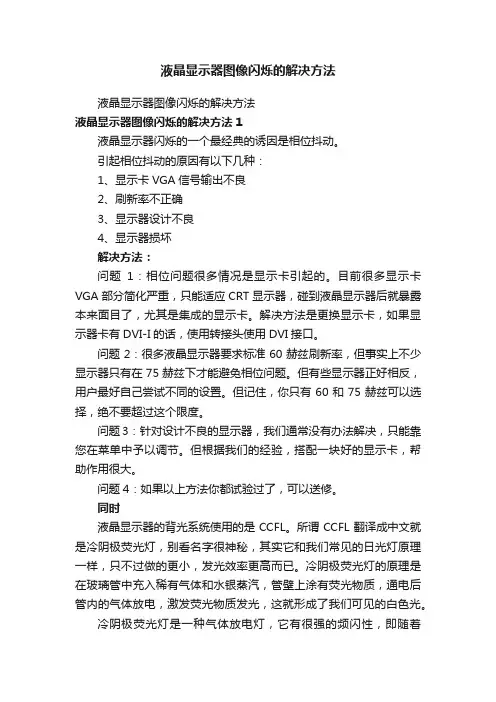
液晶显示器图像闪烁的解决方法液晶显示器图像闪烁的解决方法液晶显示器图像闪烁的解决方法1液晶显示器闪烁的一个最经典的诱因是相位抖动。
引起相位抖动的原因有以下几种:1、显示卡VGA信号输出不良2、刷新率不正确3、显示器设计不良4、显示器损坏解决方法:问题1:相位问题很多情况是显示卡引起的。
目前很多显示卡VGA部分简化严重,只能适应CRT显示器,碰到液晶显示器后就暴露本来面目了,尤其是集成的显示卡。
解决方法是更换显示卡,如果显示器卡有DVI-I的话,使用转接头使用DVI接口。
问题2:很多液晶显示器要求标准60赫兹刷新率,但事实上不少显示器只有在75赫兹下才能避免相位问题。
但有些显示器正好相反,用户最好自己尝试不同的设置。
但记住,你只有60和75赫兹可以选择,绝不要超过这个限度。
问题3:针对设计不良的显示器,我们通常没有办法解决,只能靠您在菜单中予以调节。
但根据我们的经验,搭配一块好的显示卡,帮助作用很大。
问题4:如果以上方法你都试验过了,可以送修。
同时液晶显示器的背光系统使用的是CCFL。
所谓CCFL翻译成中文就是冷阴极荧光灯,别看名字很神秘,其实它和我们常见的日光灯原理一样,只不过做的更小,发光效率更高而已。
冷阴极荧光灯的原理是在玻璃管中充入稀有气体和水银蒸汽,管壁上涂有荧光物质,通电后管内的气体放电,激发荧光物质发光,这就形成了我们可见的白色光。
冷阴极荧光灯是一种气体放电灯,它有很强的频闪性,即随着50Hz单交流电压的正弦周期交变,其发光光通量也相应发生周期性变化。
通常接入单相交流电路的日光灯的.光波动达55%,而白炽灯由于钨丝的热惯性,其光的波动仅为5%-13%。
CCFL灯管如果显示器灯管老化或损坏,它的闪烁会很容易被肉眼察觉,你会观察到显示器像水波纹一样闪烁,但文字却是非常清晰的。
碰到这种情况,请立刻将显示器送修。
有时候过保的显示器会被要求更换面板,因为维修站拒绝单独更换灯管,这时你可以找一个专门维修显示器的小作坊,他们乐于接受这样的维修,并且收费较为便宜(加手工费大约不到200元),但维修后的效果比较一般,容易出现色纯的问题。
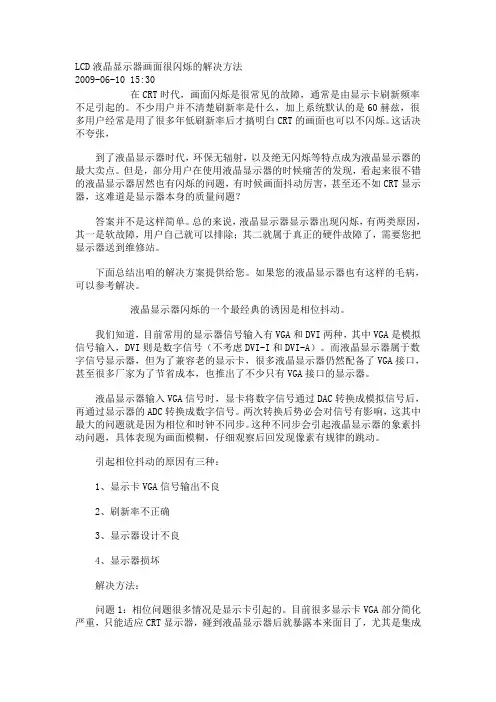
LCD液晶显示器画面很闪烁的解决方法2009-06-10 15:30在CRT时代,画面闪烁是很常见的故障,通常是由显示卡刷新频率不足引起的。
不少用户并不清楚刷新率是什么,加上系统默认的是60赫兹,很多用户经常是用了很多年低刷新率后才搞明白CRT的画面也可以不闪烁。
这话决不夸张,到了液晶显示器时代,环保无辐射,以及绝无闪烁等特点成为液晶显示器的最大卖点。
但是,部分用户在使用液晶显示器的时候痛苦的发现,看起来很不错的液晶显示器居然也有闪烁的问题,有时候画面抖动厉害,甚至还不如CRT显示器,这难道是显示器本身的质量问题?答案并不是这样简单。
总的来说,液晶显示器显示器出现闪烁,有两类原因,其一是软故障,用户自己就可以排除;其二就属于真正的硬件故障了,需要您把显示器送到维修站。
下面总结出咱的解决方案提供给您。
如果您的液晶显示器也有这样的毛病,可以参考解决。
液晶显示器闪烁的一个最经典的诱因是相位抖动。
我们知道,目前常用的显示器信号输入有VGA和DVI两种,其中VGA是模拟信号输入,DVI则是数字信号(不考虑DVI-I和DVI-A)。
而液晶显示器属于数字信号显示器,但为了兼容老的显示卡,很多液晶显示器仍然配备了VGA接口,甚至很多厂家为了节省成本,也推出了不少只有VGA接口的显示器。
液晶显示器输入VGA信号时,显卡将数字信号通过DAC转换成模拟信号后,再通过显示器的ADC转换成数字信号。
两次转换后势必会对信号有影响,这其中最大的问题就是因为相位和时钟不同步。
这种不同步会引起液晶显示器的象素抖动问题,具体表现为画面模糊,仔细观察后回发现像素有规律的跳动。
引起相位抖动的原因有三种:1、显示卡VGA信号输出不良2、刷新率不正确3、显示器设计不良4、显示器损坏解决方法:问题1:相位问题很多情况是显示卡引起的。
目前很多显示卡VGA部分简化严重,只能适应CRT显示器,碰到液晶显示器后就暴露本来面目了,尤其是集成的显示卡。
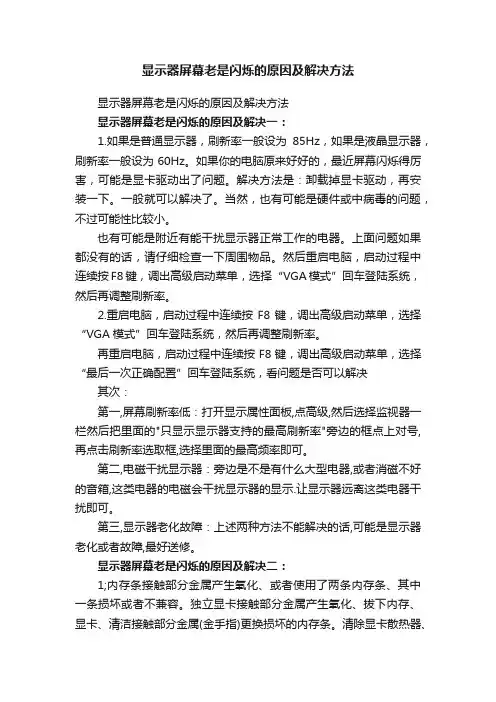
显示器屏幕老是闪烁的原因及解决方法显示器屏幕老是闪烁的原因及解决方法显示器屏幕老是闪烁的原因及解决一:1.如果是普通显示器,刷新率一般设为85Hz,如果是液晶显示器,刷新率一般设为60Hz。
如果你的电脑原来好好的,最近屏幕闪烁得厉害,可能是显卡驱动出了问题。
解决方法是:卸载掉显卡驱动,再安装一下。
一般就可以解决了。
当然,也有可能是硬件或中病毒的问题,不过可能性比较小。
也有可能是附近有能干扰显示器正常工作的电器。
上面问题如果都没有的话,请仔细检查一下周围物品。
然后重启电脑,启动过程中连续按F8键,调出高级启动菜单,选择“VGA模式”回车登陆系统,然后再调整刷新率。
2.重启电脑,启动过程中连续按F8键,调出高级启动菜单,选择“VGA模式”回车登陆系统,然后再调整刷新率。
再重启电脑,启动过程中连续按F8键,调出高级启动菜单,选择“最后一次正确配置”回车登陆系统,看问题是否可以解决其次:第一,屏幕刷新率低:打开显示属性面板,点高级,然后选择监视器一栏然后把里面的"只显示显示器支持的最高刷新率"旁边的框点上对号,再点击刷新率选取框,选择里面的最高频率即可。
第二,电磁干扰显示器:旁边是不是有什么大型电器,或者消磁不好的音箱,这类电器的电磁会干扰显示器的显示.让显示器远离这类电器干扰即可。
第三,显示器老化故障:上述两种方法不能解决的话,可能是显示器老化或者故障,最好送修。
显示器屏幕老是闪烁的原因及解决二:1;内存条接触部分金属产生氧化、或者使用了两条内存条、其中一条损坏或者不兼容。
独立显卡接触部分金属产生氧化、拔下内存、显卡、清洁接触部分金属(金手指)更换损坏的内存条。
清除显卡散热器、风扇灰尘。
如果风扇损坏、更换。
2:主板:使用一定时间以后,主板上积蓄大量灰尘。
电解电容器产生漏液、鼓起、失效。
彻底清除主板灰尘。
重点是内存插槽、显卡插槽、CPU周围。
更换电容器或者送去维修。
3:CPU。
cpu是电脑的最高指挥官、如果出现问题、比如温度过高、电压不稳、过分超频使用、这时CPU就会自动自我保护。
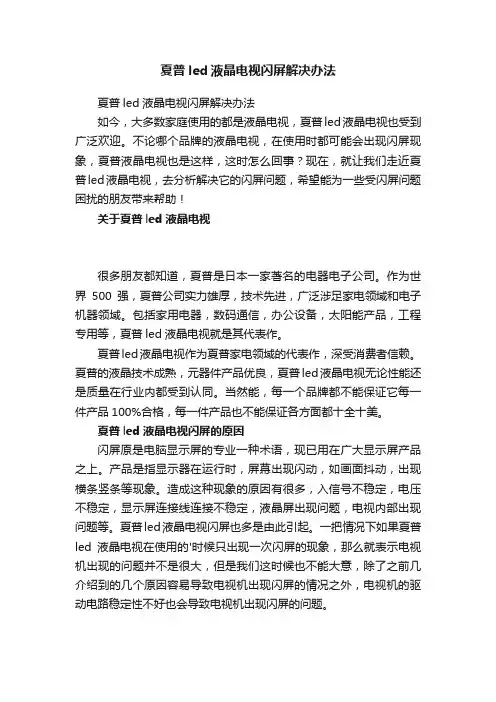
夏普led液晶电视闪屏解决办法夏普led液晶电视闪屏解决办法如今,大多数家庭使用的都是液晶电视,夏普led液晶电视也受到广泛欢迎。
不论哪个品牌的液晶电视,在使用时都可能会出现闪屏现象,夏普液晶电视也是这样,这时怎么回事?现在,就让我们走近夏普led液晶电视,去分析解决它的闪屏问题,希望能为一些受闪屏问题困扰的朋友带来帮助!关于夏普led液晶电视很多朋友都知道,夏普是日本一家著名的电器电子公司。
作为世界500强,夏普公司实力雄厚,技术先进,广泛涉足家电领域和电子机器领域。
包括家用电器,数码通信,办公设备,太阳能产品,工程专用等,夏普led液晶电视就是其代表作。
夏普led液晶电视作为夏普家电领域的代表作,深受消费者信赖。
夏普的液晶技术成熟,元器件产品优良,夏普led液晶电视无论性能还是质量在行业内都受到认同。
当然能,每一个品牌都不能保证它每一件产品100%合格,每一件产品也不能保证各方面都十全十美。
夏普led液晶电视闪屏的原因闪屏原是电脑显示屏的专业一种术语,现已用在广大显示屏产品之上。
产品是指显示器在运行时,屏幕出现闪动,如画面抖动,出现横条竖条等现象。
造成这种现象的原因有很多,入信号不稳定,电压不稳定,显示屏连接线连接不稳定,液晶屏出现问题,电视内部出现问题等。
夏普led液晶电视闪屏也多是由此引起。
一把情况下如果夏普led液晶电视在使用的'时候只出现一次闪屏的现象,那么就表示电视机出现的问题并不是很大,但是我们这时候也不能大意,除了之前几介绍到的几个原因容易导致电视机出现闪屏的情况之外,电视机的驱动电路稳定性不好也会导致电视机出现闪屏的问题。
夏普led液晶电视闪屏解决办法夏普led液晶电视出现闪屏,如果是信号问题那么不着急,等信号稳定后自然不会再出现;如果是电压不稳定,建议先关闭电视等电压恢复正常再使用,以免损害电视;至于连接线连接不稳定,这只需把电源关闭后连接好即可。
这些问题都容易解决。
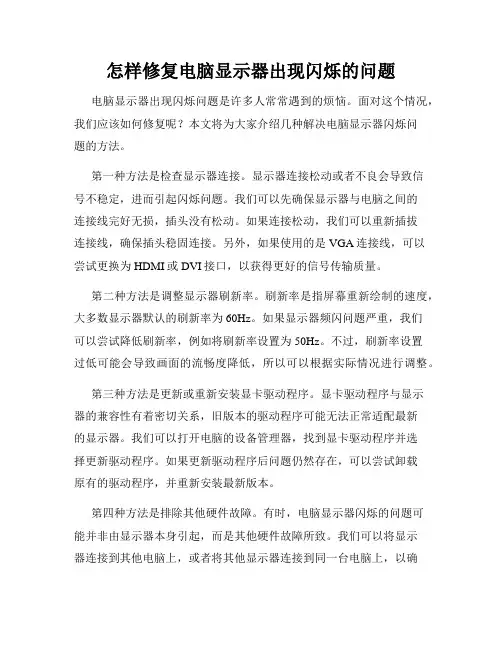
怎样修复电脑显示器出现闪烁的问题电脑显示器出现闪烁问题是许多人常常遇到的烦恼。
面对这个情况,我们应该如何修复呢?本文将为大家介绍几种解决电脑显示器闪烁问题的方法。
第一种方法是检查显示器连接。
显示器连接松动或者不良会导致信号不稳定,进而引起闪烁问题。
我们可以先确保显示器与电脑之间的连接线完好无损,插头没有松动。
如果连接松动,我们可以重新插拔连接线,确保插头稳固连接。
另外,如果使用的是VGA连接线,可以尝试更换为HDMI或DVI接口,以获得更好的信号传输质量。
第二种方法是调整显示器刷新率。
刷新率是指屏幕重新绘制的速度,大多数显示器默认的刷新率为60Hz。
如果显示器频闪问题严重,我们可以尝试降低刷新率,例如将刷新率设置为50Hz。
不过,刷新率设置过低可能会导致画面的流畅度降低,所以可以根据实际情况进行调整。
第三种方法是更新或重新安装显卡驱动程序。
显卡驱动程序与显示器的兼容性有着密切关系,旧版本的驱动程序可能无法正常适配最新的显示器。
我们可以打开电脑的设备管理器,找到显卡驱动程序并选择更新驱动程序。
如果更新驱动程序后问题仍然存在,可以尝试卸载原有的驱动程序,并重新安装最新版本。
第四种方法是排除其他硬件故障。
有时,电脑显示器闪烁的问题可能并非由显示器本身引起,而是其他硬件故障所致。
我们可以将显示器连接到其他电脑上,或者将其他显示器连接到同一台电脑上,以确定问题是否仍然存在。
如果问题仍然存在,可能是显卡或主板等硬件故障引起的,可以请专业人士进行检修或更换相关硬件。
第五种方法是调整显示器的亮度和对比度。
过高或过低的亮度和对比度设置都可能导致显示器频闪。
我们可以根据显示器的菜单操作,适当调整亮度和对比度的数值,以达到较为舒适的显示效果。
总结一下,修复电脑显示器闪烁问题可以从检查连接、调整刷新率、更新驱动程序、排除其他硬件故障以及调整亮度和对比度等方面入手。
希望以上方法能够帮助到遇到电脑显示器闪烁问题的朋友们,让你们的电脑显示器恢复正常,并获得更好的使用体验。
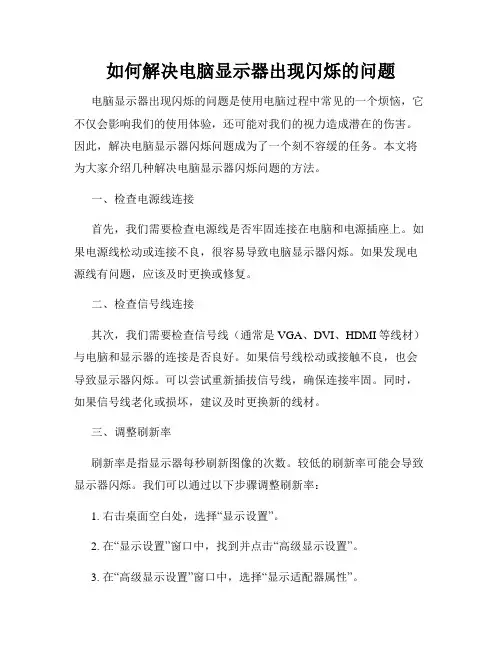
如何解决电脑显示器出现闪烁的问题电脑显示器出现闪烁的问题是使用电脑过程中常见的一个烦恼,它不仅会影响我们的使用体验,还可能对我们的视力造成潜在的伤害。
因此,解决电脑显示器闪烁问题成为了一个刻不容缓的任务。
本文将为大家介绍几种解决电脑显示器闪烁问题的方法。
一、检查电源线连接首先,我们需要检查电源线是否牢固连接在电脑和电源插座上。
如果电源线松动或连接不良,很容易导致电脑显示器闪烁。
如果发现电源线有问题,应该及时更换或修复。
二、检查信号线连接其次,我们需要检查信号线(通常是VGA、DVI、HDMI等线材)与电脑和显示器的连接是否良好。
如果信号线松动或接触不良,也会导致显示器闪烁。
可以尝试重新插拔信号线,确保连接牢固。
同时,如果信号线老化或损坏,建议及时更换新的线材。
三、调整刷新率刷新率是指显示器每秒刷新图像的次数。
较低的刷新率可能会导致显示器闪烁。
我们可以通过以下步骤调整刷新率:1. 右击桌面空白处,选择“显示设置”。
2. 在“显示设置”窗口中,找到并点击“高级显示设置”。
3. 在“高级显示设置”窗口中,选择“显示适配器属性”。
4. 在“显示适配器属性”窗口中,切换到“显示器”选项卡,找到“屏幕刷新率”选项。
5. 选择一个较高的刷新率(例如60Hz或以上),然后点击“应用”并确认。
四、检查电脑硬件散热问题电脑硬件过热也会导致显示器闪烁。
当电脑温度过高时,显卡和其他硬件组件可能无法正常工作,从而引起显示器闪烁。
我们可以进行以下检查和处理:1. 清理电脑内部的灰尘,保持良好的散热。
2. 确保电脑周围环境通风良好,避免高温环境。
3. 可以考虑安装散热器或更换新的风扇,增强散热性能。
五、更新显卡驱动程序显卡驱动程序是控制显卡与操作系统之间通信的重要组成部分。
过时的显卡驱动程序可能会导致显示器闪烁等问题。
我们可以通过以下步骤更新显卡驱动程序:1. 按下Win + X键,在弹出的菜单中选择“设备管理器”。
2. 在“设备管理器”窗口中,展开“显示适配器”选项,并找到你的显卡。
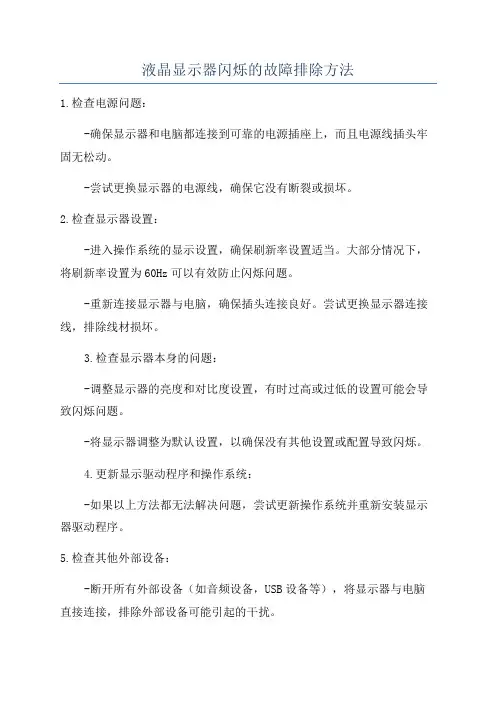
液晶显示器闪烁的故障排除方法
1.检查电源问题:
-确保显示器和电脑都连接到可靠的电源插座上,而且电源线插头牢固无松动。
-尝试更换显示器的电源线,确保它没有断裂或损坏。
2.检查显示器设置:
-进入操作系统的显示设置,确保刷新率设置适当。
大部分情况下,将刷新率设置为60Hz可以有效防止闪烁问题。
-重新连接显示器与电脑,确保插头连接良好。
尝试更换显示器连接线,排除线材损坏。
3.检查显示器本身的问题:
-调整显示器的亮度和对比度设置,有时过高或过低的设置可能会导致闪烁问题。
-将显示器调整为默认设置,以确保没有其他设置或配置导致闪烁。
4.更新显示驱动程序和操作系统:
-如果以上方法都无法解决问题,尝试更新操作系统并重新安装显示器驱动程序。
5.检查其他外部设备:
-断开所有外部设备(如音频设备,USB设备等),将显示器与电脑直接连接,排除外部设备可能引起的干扰。
-检查附近是否有干扰源,如电磁场、电视、电源适配器等,将它们移离显示器。
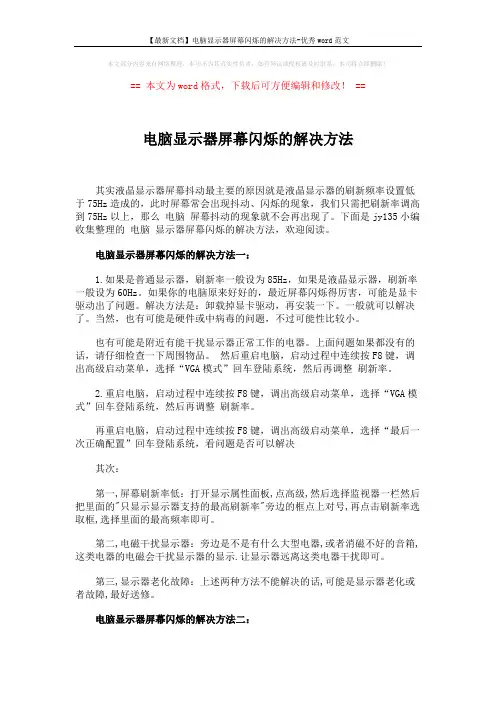
本文部分内容来自网络整理,本司不为其真实性负责,如有异议或侵权请及时联系,本司将立即删除!== 本文为word格式,下载后可方便编辑和修改! ==电脑显示器屏幕闪烁的解决方法其实液晶显示器屏幕抖动最主要的原因就是液晶显示器的刷新频率设置低于75Hz造成的,此时屏幕常会出现抖动、闪烁的现象,我们只需把刷新率调高到75Hz以上,那么电脑屏幕抖动的现象就不会再出现了。
下面是jy135小编收集整理的电脑显示器屏幕闪烁的解决方法,欢迎阅读。
电脑显示器屏幕闪烁的解决方法一:1.如果是普通显示器,刷新率一般设为85Hz,如果是液晶显示器,刷新率一般设为60Hz。
如果你的电脑原来好好的,最近屏幕闪烁得厉害,可能是显卡驱动出了问题。
解决方法是:卸载掉显卡驱动,再安装一下。
一般就可以解决了。
当然,也有可能是硬件或中病毒的问题,不过可能性比较小。
也有可能是附近有能干扰显示器正常工作的电器。
上面问题如果都没有的话,请仔细检查一下周围物品。
然后重启电脑,启动过程中连续按F8键,调出高级启动菜单,选择“VGA模式”回车登陆系统,然后再调整刷新率。
2.重启电脑,启动过程中连续按F8键,调出高级启动菜单,选择“VGA模式”回车登陆系统,然后再调整刷新率。
再重启电脑,启动过程中连续按F8键,调出高级启动菜单,选择“最后一次正确配置”回车登陆系统,看问题是否可以解决其次:第一,屏幕刷新率低:打开显示属性面板,点高级,然后选择监视器一栏然后把里面的"只显示显示器支持的最高刷新率"旁边的框点上对号,再点击刷新率选取框,选择里面的最高频率即可。
第二,电磁干扰显示器:旁边是不是有什么大型电器,或者消磁不好的音箱,这类电器的电磁会干扰显示器的显示.让显示器远离这类电器干扰即可。
第三,显示器老化故障:上述两种方法不能解决的话,可能是显示器老化或者故障,最好送修。
电脑显示器屏幕闪烁的解决方法二:液晶显示器闪屏的原因:显卡驱动程序不正确1、检查你的显卡是否松动,试试把电脑的显卡驱动卸载,安装稳定版本的驱动。
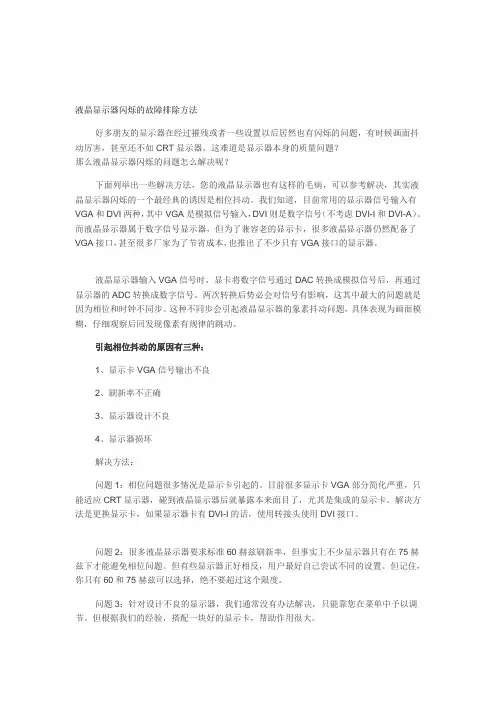
液晶显示器闪烁的故障排除方法好多朋友的显示器在经过摧残或者一些设置以后居然也有闪烁的问题,有时候画面抖动厉害,甚至还不如CRT显示器,这难道是显示器本身的质量问题?那么液晶显示器闪烁的问题怎么解决呢?下面列举出一些解决方法,您的液晶显示器也有这样的毛病,可以参考解决,其实液晶显示器闪烁的一个最经典的诱因是相位抖动。
我们知道,目前常用的显示器信号输入有VGA和DVI两种,其中VGA是模拟信号输入,DVI则是数字信号(不考虑DVI-I和DVI-A)。
而液晶显示器属于数字信号显示器,但为了兼容老的显示卡,很多液晶显示器仍然配备了VGA接口,甚至很多厂家为了节省成本,也推出了不少只有VGA接口的显示器。
液晶显示器输入VGA信号时,显卡将数字信号通过DAC转换成模拟信号后,再通过显示器的ADC转换成数字信号。
两次转换后势必会对信号有影响,这其中最大的问题就是因为相位和时钟不同步。
这种不同步会引起液晶显示器的象素抖动问题,具体表现为画面模糊,仔细观察后回发现像素有规律的跳动。
引起相位抖动的原因有三种:1、显示卡VGA信号输出不良2、刷新率不正确3、显示器设计不良4、显示器损坏解决方法:问题1:相位问题很多情况是显示卡引起的。
目前很多显示卡VGA部分简化严重,只能适应CRT显示器,碰到液晶显示器后就暴露本来面目了,尤其是集成的显示卡。
解决方法是更换显示卡,如果显示器卡有DVI-I的话,使用转接头使用DVI接口。
问题2:很多液晶显示器要求标准60赫兹刷新率,但事实上不少显示器只有在75赫兹下才能避免相位问题。
但有些显示器正好相反,用户最好自己尝试不同的设置。
但记住,你只有60和75赫兹可以选择,绝不要超过这个限度。
问题3:针对设计不良的显示器,我们通常没有办法解决,只能靠您在菜单中予以调节。
但根据我们的经验,搭配一块好的显示卡,帮助作用很大。
问题4:如果以上方法你都试验过了,可以送修。
液晶显示器的背光系统使用的是CCFL。
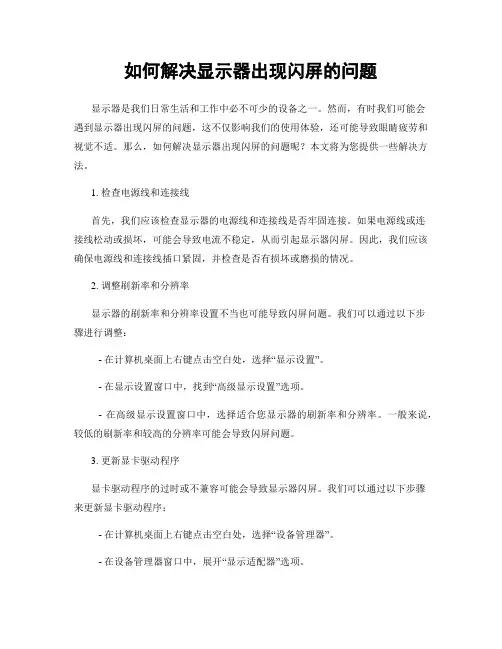
如何解决显示器出现闪屏的问题显示器是我们日常生活和工作中必不可少的设备之一。
然而,有时我们可能会遇到显示器出现闪屏的问题,这不仅影响我们的使用体验,还可能导致眼睛疲劳和视觉不适。
那么,如何解决显示器出现闪屏的问题呢?本文将为您提供一些解决方法。
1. 检查电源线和连接线首先,我们应该检查显示器的电源线和连接线是否牢固连接。
如果电源线或连接线松动或损坏,可能会导致电流不稳定,从而引起显示器闪屏。
因此,我们应该确保电源线和连接线插口紧固,并检查是否有损坏或磨损的情况。
2. 调整刷新率和分辨率显示器的刷新率和分辨率设置不当也可能导致闪屏问题。
我们可以通过以下步骤进行调整:- 在计算机桌面上右键点击空白处,选择“显示设置”。
- 在显示设置窗口中,找到“高级显示设置”选项。
- 在高级显示设置窗口中,选择适合您显示器的刷新率和分辨率。
一般来说,较低的刷新率和较高的分辨率可能会导致闪屏问题。
3. 更新显卡驱动程序显卡驱动程序的过时或不兼容可能会导致显示器闪屏。
我们可以通过以下步骤来更新显卡驱动程序:- 在计算机桌面上右键点击空白处,选择“设备管理器”。
- 在设备管理器窗口中,展开“显示适配器”选项。
- 右键点击您的显卡,选择“更新驱动程序”。
- 根据系统提示,选择自动搜索更新或手动下载最新的显卡驱动程序。
4. 检查显示器线缆显示器连接电脑的线缆可能会受到损坏或松动的影响,进而引起闪屏问题。
我们可以按照以下步骤进行检查:- 关闭电脑和显示器的电源。
- 仔细检查连接显示器和电脑的线缆是否有损坏或松动的情况。
- 如果发现线缆有问题,可以尝试更换线缆或重新插拔确保连接牢固。
5. 检查电源供应稳定性电源供应不稳定也可能导致显示器闪屏。
我们可以进行以下操作来检查电源供应稳定性:- 将显示器连接到其他电源插座,确保电源供应正常。
- 如果可能,尝试连接显示器到其他电脑,以排除电脑本身的问题。
6. 寻求专业帮助如果以上方法都无法解决显示器闪屏问题,那么可能是硬件故障引起的。
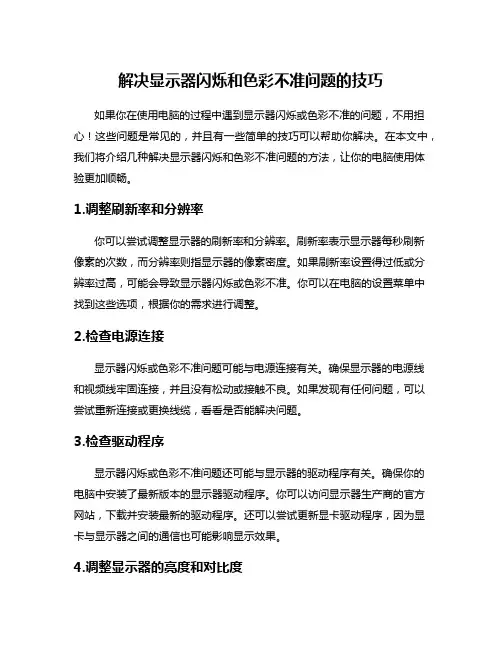
解决显示器闪烁和色彩不准问题的技巧如果你在使用电脑的过程中遇到显示器闪烁或色彩不准的问题,不用担心!这些问题是常见的,并且有一些简单的技巧可以帮助你解决。
在本文中,我们将介绍几种解决显示器闪烁和色彩不准问题的方法,让你的电脑使用体验更加顺畅。
1.调整刷新率和分辨率你可以尝试调整显示器的刷新率和分辨率。
刷新率表示显示器每秒刷新像素的次数,而分辨率则指显示器的像素密度。
如果刷新率设置得过低或分辨率过高,可能会导致显示器闪烁或色彩不准。
你可以在电脑的设置菜单中找到这些选项,根据你的需求进行调整。
2.检查电源连接显示器闪烁或色彩不准问题可能与电源连接有关。
确保显示器的电源线和视频线牢固连接,并且没有松动或接触不良。
如果发现有任何问题,可以尝试重新连接或更换线缆,看看是否能解决问题。
3.检查驱动程序显示器闪烁或色彩不准问题还可能与显示器的驱动程序有关。
确保你的电脑中安装了最新版本的显示器驱动程序。
你可以访问显示器生产商的官方网站,下载并安装最新的驱动程序。
还可以尝试更新显卡驱动程序,因为显卡与显示器之间的通信也可能影响显示效果。
4.调整显示器的亮度和对比度如果显示器的亮度过高或对比度设置不当,可能会导致闪烁和色彩不准。
通过菜单按钮或电脑设置界面,你可以调整显示器的亮度和对比度,让其适应你的使用环境和个人喜好。
5.检查磁场干扰磁场干扰也是导致显示器闪烁和色彩不准的常见原因之一。
你可以将显示器远离电视、音响、电磁炉等可能产生磁场干扰的电子设备,或者使用磁场屏蔽罩来降低干扰。
6.定期清洁显示器表面显示器表面上的灰尘、污渍等也可能影响显示效果。
定期清洁显示器表面可以帮助消除这些问题,并保持画面清晰。
使用柔软的布料和专门的清洁剂,避免使用含酒精或化学气味的清洁剂,以免损坏显示器。
以上是几种解决显示器闪烁和色彩不准问题的技巧。
当然,每个人的情况可能不同,可能需要尝试多种方法才能找到最适合自己的解决方案。
如果以上方法都无效,建议联系专业的技术支持人员,他们会给予更进一步的帮助。
三星液晶显示器闪烁怎么办在有些时候我们的三星液晶显示器闪烁了,这该怎么办呢?下面就由店铺来为你们简单的介绍三星液晶显示器闪烁的原因及解决方法吧!希望你们喜欢!三星液晶显示器闪烁的原因及解决:1、显示卡vga信号输出不良目前很多显示卡vga部分简化严重,只能适应crt显示器,碰到液晶显示器后就暴露本来面目了,尤其是集成的显示卡。
解决方法是更换显示卡,如果显示器卡有dvi-i的话,使用转接头使用dvi接口。
2、刷新率不正确很多液晶显示器要求标准60赫兹刷新率,但事实上不少显示器只有在75赫兹下才能避免相位问题。
但有些显示器正好相反,用户最好自己尝试不同的设置。
设置方法:在屏幕上右键点击属性-进入设置项-选高级进入监视器设置-选择监视器在这里选择屏幕刷新频率。
3、显示器设计不良我们通常没有办法解决,只能靠您在菜单中予以调节。
但根据我们的经验,搭配一块好的显示卡,帮助作用很大。
4、显示器损坏如果以上三种方法都试过了,那么很大比例就是显示器已经损坏,最好送去维修。
显示器花屏线条闪烁的原因及解决方法:1、可能是附近有能干扰显示器正常工作的电器。
上面问题如果都没有的话,请仔细检查一下周围物品。
然后重启电脑,启动过程中连续按F8键,调出高级启动菜单,选择“VGA模式”回车登陆系统,然后再调整刷新率。
2、重启电脑,启动过程中连续按F8键,调出高级启动菜单,选择“VGA模式”回车登陆系统,然后再调整刷新率。
再重启电脑,启动过程中连续按F8键,调出高级启动菜单,选择“最后一次正确配置”回车登陆系统,看问题是否可以解决。
其次:一、电脑刚开机时显示器的画面抖动得很厉害,有时甚至连图标和文字也看不清,但过一二分钟之后就会恢复正常。
这种现象多发生在潮湿的天气,是显示器内部受潮的缘故。
解决方法:要彻底解决此问题,可使用食品包装中的防潮砂用棉线串起来,然后打开显示器的后盖,将防潮砂挂于显象管管颈尾部靠近管座附近。
这样,即使是在潮湿的天气里,也不会再出现以上的“毛病”。
液晶显示器温度高就闪屏的有效解决办法我有一台22英寸的液晶显示器,用到保修期刚过,出现到夏天温度高用一小时后即开始闪屏的问题,关掉显示器电源10分钟再开电源又可继续使用,(此时不用关电脑),越到后面,正常使用到开始闪屏的时间就越短。
严重影响需连续使用电脑的任务,真是烦死人了。
网上一搜索,发现此类问题各种机型都有,但没有一种回答是能够真正解决问题的。
自己动手使用试误法找问题,排线、高压板、通讯板、灯管等,全都一一换过,问题仍然存在。
最后将问题缩小到液晶屏玻璃板背后连接的胶膜上许多贴片中的某一电容,太小无法测定及更换,只好送到专业维修处,希望花点钱一劳永逸。
可是,仍然搞不定,通知我取回。
这台显示器冬天及温度不高时使用一切正常,全年就高温那段时间有问题,采用间歇关掉电源降温的方法也可勉强使用,但看电视连续剧就不爽了。
扔掉可惜,不扔又不爽。
5月26日升温,问题又来了。
我突发奇想:既然温度低就可以正常使用,从显示器内部解决不了问题,何不从外部解决呢?只要把温度降下来不就OK嘛!找来闲置在家的一个电脑CPU风扇,和一个12V直流电源,再用双面胶将风扇固定在显示器背壳的散热孔上,插上电源试机,一切OK,连续看10集电视连续剧屏幕一下都不闪了。
见图:原理很简单:由于这种问题非常特殊,属于液晶玻璃板背后的锡纸上的薄膜电路上极其微小的贴片电容出问题了,温度一高就不能正常工作,所以屏幕开始闪烁,温度一降低又恢复正常工作。
这个地方的修复却因位置特殊无法使用焊枪或其他工具进行熔化或焊接,这就使得液晶屏专业维修人员无法解决的原因。
我这个办法虽然很简单,很土,但却很管用,能从根本上解决这种闪屏的问题,所以我要给大家分享!业余人士解决了专业人士解决不了的问题。
注意事项:使风扇尽量贴近显示器背板左上方的散热孔,所以要将CPU风扇原先插电脑主板的那四个腿轻轻搬掉,不要损伤风扇骨架;风扇用双面胶黏贴的位置需是要知道显示器里面的结构,金属屏蔽板上有开口直通到里面玻璃板背后的为佳。
液晶显示器有点闪屏的解决方法关于液晶显示器有点闪屏的解决方法液晶显示器有点闪屏的解决方法一首先检查VGA线连接参照液晶拼接屏的产品说明书,并仔细参阅上面的产品连线说明,检查其VGA线连接是否出错,如果其出现短路或者是线路损坏,严格按照说明书上的步骤换掉VGA线。
在换VGA线的时候要把VGA线的接口连接牢固,避免出现松动,再次出现接触不良的现象。
其次测量电流和电压如果不是内部VGA线问题的话,那就要检查下液晶拼接屏的内部线路是否出现问题了。
拿出准备好的万用表,并把其调至电压档,利用万用表对液晶拼接屏的内部线路进行检测,检测其内部连线是否出现问题,找出接触不良或者是短路或者是已经烧坏的线路,并更换上准备好的连接线。
最后检查电源是否接地如果做完以上两个步骤都没有解决好液晶拼接屏闪屏这一问题的话,那么就要检查下液晶拼接屏电源是否接地了,液晶拼接屏出现闪烁的.问题也可能是电源没有接地造成的,只需把电源接好地,并再次检测液晶拼接屏是否正常工作即可。
液晶显示器有点闪屏的解决方法二电脑屏幕闪烁的原因一、显示刷新率设置是否正确检查方法是:在我们电脑桌面空白区域右键---属性--设置--高级---监视器:从中可以看到显示器的刷新频率设置为“60”,这正是造成显示器屏幕不断抖动的原因。
将新频率设置为“75”以上,再点击确定返回桌面就可以了。
部分笔记本电脑只有60HZ这个数值,那么就不需要设置了,另外设置过高容易引起显示器损坏,所以大家尝试改下,如果以前没动过,可以直接选用默认即可。
电脑屏幕闪烁的原因二、检查显卡驱动程序是否正确有时我们更改屏幕刷新率时,却发现没有刷新频率可供选择,这就表明当前显卡的驱动程序不正确或太旧造成的。
此时最好不要再使用购买电脑时所配光盘中的驱动,而是到网上下载对应显示卡的最新版驱动程序,打开“设备管理器”,在设备列表界面中选中显示卡选项,右键单击选中“属性”命令,然后在窗口中,单击“驱动程序”标签,再单击“更新驱动程序”按钮,以后根据向导逐步将显卡驱动程序更新到最新版本,最后重新启动电脑,如果驱动安装合适,就会出现显示器刷新频率选择项了,再将刷新率设置成75Hz以上即可解决问题。
液晶显示器一闪一闪怎么办关于液晶显示器一闪一闪的问题,可能还有些网友不太清楚,那么下面就由店铺来为你们说说液晶显示器一闪一闪的解决方法吧!希望你们喜欢!液晶显示器一闪一闪的解决方法一:如果是用了三五年的老显示器的话,也有可能是显示器本身的问题,内部的部件老化导致画面失真,闪屏等问题,建议换一个新液晶显示器;检查你电脑的显卡,看是否是显卡本身有问题还是接口接触有问题;右键点桌面空白处,选择“屏幕分辨率”,然后再选择“高级设置”;在监视器选项下设置“刷新频率”,把这里面的数值选择越大越好,如图;液晶显示器一闪一闪的解决方法二:1、屏亮一下就灭,同时电源灯闪,亮时画面正常,说明驱动板OK,不必怀疑。
典型机型:长城19宽系列、清华同方、AOC或其代工产品、LG。
这类一般集中在二次电源部分的滤波电容起鼓了。
一旦电容起鼓,在更换起鼓电容的同时,最好把旁边的没起鼓的电容也一并换掉,以绝后患。
电容起鼓了,不但不能起到滤波的作用,还会漏电,导致电源输出的电压不足,所以驱动板的电源灯会闪,也有可能会引起画面抖动,高压也会因供电不足而亮不起来。
长城显示器M9X系列机型也会因二次电源部分的电容漏电开不了机。
2、屏亮一下就灭,电源灯正常,亮时画面正常。
这类故障集中在高压部分。
分为两种情况:其一,高压部分的滤波电容,升压管和高压线圈。
典型的机型:三星9XX系列高压线圈易坏。
AOC及其代工的17寸、15寸机器,电路中用到C5706的,这种电路设计易高温,所以管脚和高压线圈易虚焊,而且C5706易击穿,一般用C5707代换。
其二,灯管问题。
早期的灯管一般都是老化了,老化严重的,画面会发红,屏四角背光会有抖动,要仔细看。
最近二年生产的机型大多数因偷工减料,灯管头部没有加热缩套管,时间长了会引起高压打火而保护。
这类故障典型的机型有飞利浦19X系列,联想19系列,清华同方19系列,三星22X系列等。
确诊是否是灯管问题,只需用带架子的灯管点一下,根据灯管所亮的情况就可以判定是灯管问题,还是高压问题,把故障点定位。
液晶显示器出现闪屏怎么解决可能还有些网友对于液晶显示器出现闪屏的情况不太了解,下面就由店铺给你们介绍液晶显示器出现闪屏的原因及解决方法吧,希望能帮到大家哦!液晶显示器出现闪屏的解决方法一:1、连接液晶显示器的电缆线是否没有屏蔽线圈,如果没有防干扰的那个黑色凸起物,也会对屏幕有干扰。
2、还要检查附近是否有干扰,如大功率音响、电源变压器。
液晶显示器很容易受到强电场或强磁场的干扰,某些时候屏幕抖动是由液晶显示器附近的磁场或电场引起的。
3、为了将液晶显示器周围的一切干扰排除干净,可将计算机搬到一张四周都空荡荡的桌子上,然后进行开机测试,如果屏幕抖动的现象消失,那么说明你电脑原来的地方有强电场或强磁场干扰,请将可疑的东西(如音箱的低音炮、磁化杯子等)从电脑附近拿开。
4、把液晶显示器关掉再重开几次,以达到消磁的目的(现在的显示器在打开时均具有自动消磁功能)。
其次:1、检查你的显卡是否松动,试试把电脑的显卡驱动卸载,安装稳定版本的驱动。
有时我们进入电脑的显示器刷新频率时,却发现没有刷新频率可供选择,这就是由于前显卡的驱动程序不正确或太旧造成的。
2、购买时间较早的电脑容易出现这个问题,此时不要再使用购买电脑时所配光盘中的驱动,可到网上下载对应显示卡的最新版驱动程序,然后打开“系统”的属性窗口,单击“硬件”窗口中的“设备管理器”按钮,进入系统的设备列表界面。
3、用鼠标右键单击该界面中的显示卡选项,从弹出的右键菜单中单击“属性”命令,然后在弹出的显卡属性设置窗口中,单击“驱动程序”标签,再在对应标签页面中单击“更新驱动程序”按钮,以后根据向导提示逐步将显卡驱动程序更新到最新版本。
4、将计算机系统重新启动了一下,如果驱动安装合适,就会出现液晶显示器刷新频率选择项了,再将刷新率设置成75Hz以上即可解决电脑屏幕闪烁。
液晶显示器出现闪屏的解决方法二:1、如果大家是在玩游戏的时候,经常出现显示器闪屏,那么可能与游戏或者电脑配置有关,比如配置过低,无法满足游戏需求,大家不妨退出游戏看看是否会闪屏消失,如果不玩游戏不闪屏,那么基本可以说是游戏问题,您可以考虑下升级显卡驱动或者不玩该游戏。
aoc显示器闪屏怎么办在有些时候我们的aoc显示器闪屏了,这该怎么办呢?下面就由店铺来为你们简单的介绍aoc显示器闪屏的解决方法吧!希望你们喜欢!aoc显示器闪屏的原因及解决方法:aoc液晶显示器闪屏的原因:显卡驱动程序不正确1、检查你的显卡是否松动,试试把电脑的显卡驱动卸载,安装稳定版本的驱动。
有时我们进入电脑的显示器刷新频率时,却发现没有刷新频率可供选择,这就是由于前显卡的驱动程序不正确或太旧造成的。
2、购买时间较早的电脑容易出现这个问题,此时不要再使用购买电脑时所配光盘中的驱动,可到网上下载对应显示卡的最新版驱动程序,然后打开“系统”的属性窗口,单击“硬件”窗口中的“设备管理器”按钮,进入系统的设备列表界面。
3、用鼠标右键单击该界面中的显示卡选项,从弹出的右键菜单中单击“属性”命令,然后在弹出的显卡属性设置窗口中,单击“驱动程序”标签,再在对应标签页面中单击“更新驱动程序”按钮,以后根据向导提示逐步将显卡驱动程序更新到最新版本。
4、将计算机系统重新启动了一下,如果驱动安装合适,就会出现液晶显示器刷新频率选择项了,再将刷新率设置成75Hz以上即可解决电脑屏幕闪烁。
aoc液晶显示器闪屏的原因:信号干扰问题1、连接aoc液晶显示器的电缆线是否没有屏蔽线圈,如果没有防干扰的那个黑色凸起物,也会对屏幕有干扰。
2、还要检查附近是否有干扰,如大功率音响、电源变压器。
aoc 液晶显示器很容易受到强电场或强磁场的干扰,某些时候屏幕抖动是由液晶显示器附近的磁场或电场引起的。
3、为了将aoc液晶显示器周围的一切干扰排除干净,可将计算机搬到一张四周都空荡荡的桌子上,然后进行开机测试,如果屏幕抖动的现象消失,那么说明你电脑原来的地方有强电场或强磁场干扰,请将可疑的东西(如音箱的低音炮、磁化杯子等)从电脑附近拿开。
4、把aoc液晶显示器关掉再重开几次,以达到消磁的目的(现在的显示器在打开时均具有自动消磁功能)。
液晶显示器闪屏的原因:屏幕的刷新率问题1、桌面单击右键->属性->设置->高级->监视器->屏幕刷新频率,CRT调整到75Hz或以上笔记本电脑液晶屏幕LCD调到60Hz即可。
液晶显示器温度高就闪屏的有效解决办法
我有一台22英寸的液晶显示器,用到保修期刚过,出现到夏天温度高用一小时后即开始闪屏的问题,关掉显示器电源10分钟再开电源又可继续使用,(此时不用关电脑),越到后面,正常使用到开始闪屏的时间就越短。
严重影响需连续使用电脑的任务,真是烦死人了。
网上一搜索,发现此类问题各种机型都有,但没有一种回答是能够真正解决问题的。
自己动手使用试误法找问题,排线、高压板、通讯板、灯管等,全都一一换过,问题仍然存在。
最后将问题缩小到液晶屏玻璃板背后连接的胶膜上许多贴片中的某一电容,太小无法测定及更换,只好送到专业维修处,希望花点钱一劳永逸。
可是,仍然搞不定,通知我取回。
这台显示器冬天及温度不高时使用一切正常,全年就高温那段时间有问题,采用间歇关掉电源降温的方法也可勉强使用,但看电视连续剧就不爽了。
扔掉可惜,不扔又不爽。
5月26日升温,问题又来了。
我突发奇想:既然温度低就可以正常使用,从显示器内部解决不了问题,何不从外部解决呢?只要把温度降下来不就OK嘛!找来闲置在家的一个电脑CPU风扇,和一个12V直流电源,再用双面胶将风扇固定在显示器背壳的散热孔上,插上电源试机,一切OK,连续看10集电视连续剧屏幕一下都不闪了。
见图:
原理很简单:由于这种问题非常特殊,属于液晶玻璃板背后的锡纸上的薄膜电路上极其微小的贴片电容出问题了,温度一高就不能正常工作,所以屏幕开始闪烁,温度一降低又恢复正常工作。
这个地方的修复却因位置特殊无法使用焊枪或其他工具进行熔化或焊接,这就使得液晶屏专业维修人员无法解决的原因。
我这个办法虽然很简单,很土,但却很管用,能从根本上解决这种闪屏的问题,所以我要给大家分享!业余人士解决了专业人士解决不了的问题。
注意事项:使风扇尽量贴近显示器背板左上方的散热孔,所以要将CPU风扇原先插电脑主板的那四个腿轻轻搬掉,不要损伤风扇骨架;风扇用双面胶黏贴的位置需是要知道显示器里面的结构,金属屏蔽板上有开口直通到里面玻璃板背后的为佳。
一般连接胶膜在显示器顶部,所以选择上通风口。
如果有的显示器的连接胶膜在底部,则要选择下通风口。
如果不知自己的显示器的内部构造,先贴在顶部左边通风口,如果解决不了问题,换到底部。